电报怎么打电话?
在Telegram中打电话非常简单:打开你想要呼叫的联系人的聊天界面,点击屏幕顶部的联系人名字,然后在打开的页面上点击电话图标(类似电话听筒的形状)。这样就可以通过Telegram进行语音通话了。确保你的网络连接稳定,以保证通话质量。
文章目录

启动Telegram语音通话功能
打开联系人的聊天界面操作步骤
- 选择联系人:首先,打开Telegram下载好的应用并进入“联系人”标签页。在这里,你可以看到你的联系人列表。你可以通过滚动查找或使用搜索栏输入联系人名称来快速定位到特定的联系人。
- 进入聊天界面:在找到你想要通话的联系人后,点击其名字。这将打开与该联系人的聊天界面。在这个界面中,你可以看到你们之间的聊天历史,如果有的话。
- 准备拨打电话:在聊天界面内,你可以看到联系人的名字和头像显示在屏幕顶部。确保你的设备已经连接到稳定的网络,这是进行顺畅通话的前提。
点击电话图标进行拨打
- 找到电话图标:在聊天界面的顶部,紧靠联系人名字旁边,你会找到一个电话形状的图标。这个图标代表语音通话功能,通常位于名字或头像的旁边。
- 开始拨打电话:点击电话图标后,Telegram会发起一个语音通话。根据你的设备设置,可能会出现一个提示,询问是否允许Telegram使用麦克风。需要确认允许,以便通话中能够传输声音。
- 通话界面功能:一旦通话开始,你将看到一个新的通话界面。这个界面上会有多个选项,包括静音自己的麦克风、开启或关闭扬声器、结束通话的按钮等。如果需要,你也可以在通话中切换到视频通话。
优化Telegram语音通话体验
选择合适的网络环境
- 优先使用稳定的Wi-Fi连接:进行Telegram语音通话时,尽量连接到一个稳定的Wi-Fi网络。Wi-Fi通常比移动数据更稳定,能提供更高的数据传输速率,减少通话中的延迟和中断。
- 避开网络高峰时段:尽量在网络使用较少的时段进行通话。在网络高峰时段(如晚上的娱乐时间),由于许多人同时使用网络,连接速度可能会受到影响。
- 检查并关闭后台应用:在通话前,检查是否有其他应用程序在后台运行,特别是那些可能大量使用带宽的应用(如视频流媒体服务),并将其关闭。这可以帮助释放网络资源,优化你的通话质量。
使用耳机和麦克风提高通话质量
- 使用高质量的耳机和麦克风:选择一款带有内置麦克风的好耳机。这样的耳机不仅可以提供更清晰的音频输入,同时还可以减少周围环境噪音的干扰,提高语音清晰度。
- 调整麦克风设置:在通话前确保你的麦克风设置正确。在设备的音频设置中检查麦克风音量和增益调节,确保它们不会过高,以避免产生不必要的背景噪声和扭曲。
- 使用降噪功能:如果可能,选择一个支持降噪功能的耳机。许多现代耳机都配备了降噪功能,能有效减少背景噪音,使通话更加清晰。此外,某些设备和应用也提供软件层面的声音增强和降噪选项,适当使用这些功能可以进一步改善通话体验。
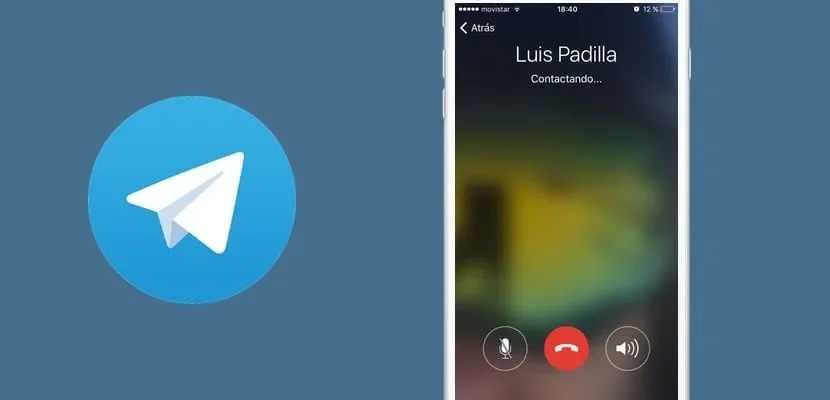
Telegram通话的隐私设置
如何加密你的语音通话
- 使用端到端加密的秘密聊天功能:Telegram提供的“秘密聊天”模式自带端到端加密,这意味着只有通话的参与者才能听到对话内容,即使是Telegram服务器也无法接入。要进行加密的语音通话,首先需要创建一个秘密聊天。
- 检查加密状态:在秘密聊天中进行语音通话时,可以通过查看聊天顶部的锁形图标来确认通话是否被加密。锁闭合状态表示通话是端到端加密的。
- 了解加密协议:Telegram使用的是MTProto加密协议,这是一种专为快速传输而设计的协议,确保了通信的安全性。了解这些加密技术可以帮助用户更加放心地使用Telegram进行通话。
管理通话记录的隐私选项
- 清除通话记录:为了保护隐私,用户可以在结束通话后选择删除通话记录。在Telegram的通话界面,找到并点击“清除通话记录”选项,这将从双方的设备中删除通话历史。
- 设置自动清除:Telegram允许用户设置消息和通话记录的自动清除时间。这可以通过进入设置,选择隐私和安全选项,找到自动清除聊天记录功能来设置。这样,通话记录将在设定的时间后自动从双方的设备中删除。
- 管理存储权限:确保Telegram应用的存储权限设置符合你的隐私需求。在手机的设置中检查应用权限,限制或关闭不必要的权限,如文件和媒体访问权限,这可以防止应用存储通话数据或其他敏感信息。
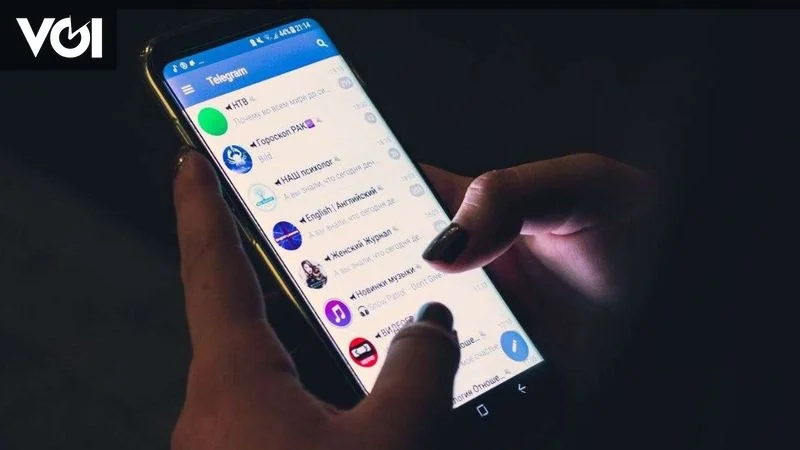
使用Telegram群组通话功能
发起群组语音通话的方法
- 创建或选择群组:首先,确保你已经是一个Telegram群组的成员或你自己创建一个群组。可以通过点击应用右下角的“新建消息”图标,选择“新建群组”来创建新群组,并邀请联系人加入。
- 开始语音通话:在群组聊天界面,点击页面顶部的群组名,进入群组详情页面。在这里,你会找到一个电话图标或“开始语音聊天”的按钮。点击该按钮即可发起群组语音通话。
- 邀请参与者:发起通话后,群组中的其他成员会收到通话邀请通知。你也可以通过点击通话界面的“添加成员”按钮,直接邀请更多群组成员加入当前的语音通话。
管理群组通话中的成员权限
- 设定通话管理员:为了更好地管理群组通话,可以指定一个或多个管理员。管理员可以从群组设置中选择,具备如添加或移除成员、修改通话设置等权限。管理员还可以控制谁可以发言或仅听。
- 调整成员发言权限:在群组语音通话中,管理员有权限禁言某些成员或允许所有人发言。这通过点击通话界面中的成员列表,选择相应成员旁的菜单(通常显示为三个点),然后选择“禁言”或“允许发言”来实现。
- 结束或暂停通话:作为管理员,你可以随时结束群组通话,或暂停通话以阻止进一步的通信。这可以通过在通话界面选择“结束通话”或“暂停通话”来操作,帮助控制通话活动和管理群组动态。
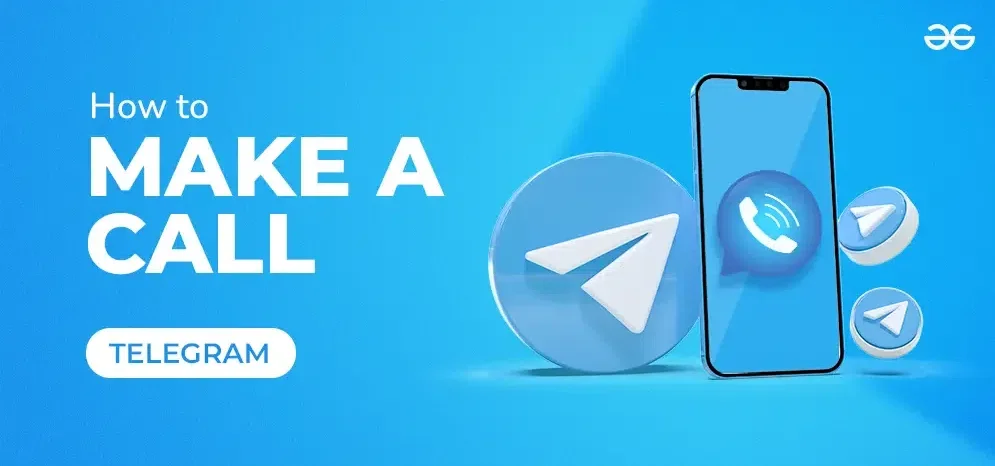
节省数据和优化Telegram通话费用
调整通话时的数据使用设置
- 启用数据节省模式:Telegram提供了一个特别的“数据节省模式”,可在使用移动数据时自动减少数据使用。在设置菜单中找到“数据和存储”,然后启用“使用较少数据进行呼叫”选项,这样可以在进行语音或视频通话时减少数据消耗。
- 降低视频通话质量:如果你经常进行视频通话,可以选择降低视频质量来节省更多数据。在设置中找到视频通话设置,选择较低的视频分辨率和帧率,这样可以显著减少每分钟的数据使用量。
- 限制后台数据:确保Telegram在后台不会消耗过多数据。在手机的系统设置中,找到Telegram应用的数据使用设置,并关闭“后台数据”选项。这样即使在不使用应用时,也不会有数据被消耗。
利用Wi-Fi环境减少数据消耗
- 优先选择Wi-Fi网络:尽可能在Wi-Fi覆盖的环境下使用Telegram进行通话。Wi-Fi通常提供无限数据使用,这样你可以进行长时间的通话而不用担心数据费用。
- 设置仅在Wi-Fi下自动下载:在Telegram的“数据和存储”设置中,可以指定多媒体文件(如视频和图片)仅在连接到Wi-Fi网络时自动下载。这不仅节省数据,还能加快在使用移动数据时的浏览速度。
- 使用Wi-Fi助手:许多智能手机都配备了Wi-Fi助手功能,它能自动连接到可用的公共Wi-Fi网络。启用此功能可以确保你的设备在有Wi-Fi覆盖的地方自动切换到Wi-Fi网络,减少移动数据的使用。
电报如何实现免费电话呼叫?
Telegram通过其应用提供免费的语音通话功能,利用互联网连接(Wi-Fi或移动数据)来进行通话,而不会消耗您的通话分钟数。
电报语音通话的质量如何保证?
Telegram的语音通话采用了最新的编解码器优化语音质量,即使在网络条件不理想的情况下也能尽可能提供清晰的通话体验。
如何在电报中启动秘密聊天进行加密通话?
在Telegram中,用户可以创建“秘密聊天”来进行端到端加密的通话,保证只有通话双方能听到对话内容。在联系人名下点击“更多”选项,选择“开始秘密聊天”即可启动。
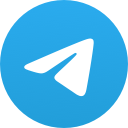 Telegram
Telegram